如何在 iPhone/Android/PC/Mac 上清除 YouTube 音乐缓存
YouTube Music 是一款出色的流媒体音乐平台,提供海量歌曲和播放列表。然而,与任何在本地存储数据的应用一样,YouTube Music 会随着时间的推移积累缓存,从而占用设备的存储空间。许多用户在使用 YouTube Music 时忘记清除缓存数据,这可能会导致 YouTube Music 运行缓慢或持续卡顿等问题。
所以, 如何清除 YouTube 音乐缓存 在您的设备上?在本指南中,我们将探讨您可能需要清除 YouTube 音乐缓存的原因以及如何在 iPhone、Android 和 PC 上执行此操作。继续阅读本文的其余部分,了解如何在任何设备上清除 YouTube 音乐缓存。
文章内容 第 1 部分。为什么需要清除 YouTube 音乐缓存第 2 部分。如何在 iPhone 或 Android 上清除 YouTube 音乐缓存第 3 部分。如何在 PC 或 Mac 上清除 YouTube 音乐缓存第 4 部分。奖励:如何从 YouTube 音乐下载音乐以供离线收听部分5。 结论
第 1 部分。为什么需要清除 YouTube 音乐缓存
在学习如何清除 YouTube 音乐缓存之前,最好先了解为什么需要清除缓存。清除 YouTube 音乐应用的缓存至关重要,原因有很多,了解其必要性可以帮助用户在设备上保持最佳性能和存储空间。以下详细指南解释了为什么清除 YouTube 音乐缓存很重要:
原因 1. 释放存储空间
随着时间的推移,YouTube Music 应用会积累缓存数据,包括临时文件、图片和其他媒体资产,这些数据会占用您设备上的大量存储空间。清除缓存有助于释放这些空间,以便您可以存储更多音乐、照片、视频和其他文件。
原因 2. 提高应用程序性能
缓存数据的累积有时会导致 YouTube Music 应用出现性能问题。例如,如果您的缓存已损坏或过期,您可能会遇到加载速度缓慢、缓冲问题甚至崩溃的情况。通过清除缓存,您可以刷新应用的数据并解决这些性能问题,从而带来更流畅、响应更灵敏的用户体验。
原因3.修复播放问题
在某些情况下,YouTube Music 应用中的缓存数据可能会干扰播放,导致歌曲跳过、意外暂停或完全无法加载。清除缓存有助于消除这些播放问题,因为可以删除可能导致问题的任何损坏或过时的缓存文件。
总体而言,定期清除 YouTube 音乐应用的缓存是一项重要的维护任务,可以帮助优化性能、提高存储效率并增强整体用户体验。接下来,我们将探讨如何清除设备上的 YouTube 音乐缓存、有效管理缓存数据并确保您的 YouTube 音乐应用在您的设备上顺利运行。
第 2 部分。如何在 iPhone 或 Android 上清除 YouTube 音乐缓存
如何在 iPhone 或 Android 上清除 YouTube 音乐缓存?清除 iPhone 或 Android 设备上 YouTube 音乐应用的缓存是一个简单的过程。以下是有关如何在 iPhone 或 Android 上清除 YouTube 音乐缓存的详细指南:
清除 iPhone 上的 YouTube 音乐缓存
- 打开设置: 在 iPhone 上启动设置应用程序。
- 向下滚动并找到 YouTube 音乐: 向下滚动“设置”菜单,直到找到 YouTube 音乐应用。
- 点击 YouTube 音乐: 点击 YouTube 音乐应用即可访问其设置。
- 清除缓存: 在 YouTube 音乐设置中,您通常会找到一个标有“清除缓存“或”清除存储”。点击此选项即可启动清除缓存的过程。
- 确认: 可能会出现确认提示,询问您是否要清除应用的缓存。点击“清除缓存“或”清除存储“ 再次。
- 重新启动应用程序: 清除缓存后,退出“设置”应用并重新启动 YouTube Music 以应用更改。
在 Android 上清除 YouTube 音乐缓存
- 打开设置: 在您的 Android 设备上打开“设置”应用。
- 导航至应用程序: 向下滚动并选择“应用“或”应用“从设置菜单中。
- 查找 YouTube 音乐: 滚动已安装应用列表并找到 YouTube Music。点击它即可访问其设置。
- 存储: 在 YouTube 音乐应用设置中,您会看到一个标有“ “或”存储使用率”点击此选项继续。
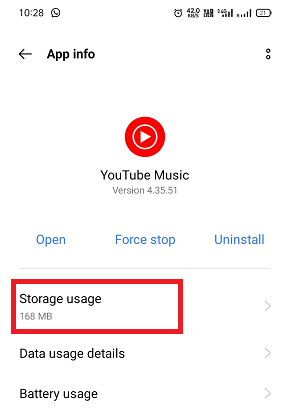
- 清除缓存: 您将看到一个清除缓存或清除存储数据的选项。点击“清除缓存“删除与应用程序相关的缓存数据。
- 确认: 可能会出现一个确认对话框,询问您是否要清除缓存。点击“OK“或”透明“ 继续。
- 重新启动应用程序: 清除缓存后,退出“设置”应用并重新启动 YouTube Music 以应用更改。
请注意,在某些 Android 设备上,您还可以选择直接从主屏幕上的应用图标清除缓存。按住 YouTube Music 图标,然后点击“应用信息“或”应用程序设置" 来访问存储选项。
现在,您可能知道如何在 iPhone 或 Android 上清除 YouTube Music 缓存。清除缓存将删除 YouTube Music 应用存储的临时文件和数据。但是,它不会删除您下载的音乐或播放列表。
第 3 部分。如何在 PC 或 Mac 上清除 YouTube 音乐缓存
清除计算机上的 YouTube Music 缓存有助于解决各种播放问题并释放存储空间。以下是有关如何在 PC 或 Mac 上清除 YouTube Music 缓存的详细指南:
在 Windows 上清除 YouTube 音乐缓存
- 打开文件资源管理器: 通过单击任务栏中的文件夹图标或按键盘上的 Win + E 导航到计算机的文件资源管理器。
- 转到 AppData 文件夹: 手动导航到 C:\Users\[您的用户名]\AppData\Roaming\Google\YouTube Music。
- 找到缓存文件夹: 在 YouTube Music 文件夹中,您会找到一个名为“缓存“此文件夹包含 YouTube 音乐应用的所有缓存数据。
- 删除缓存: 右键单击“缓存”文件夹并从上下文菜单中选择“删除”。或者,您也可以按键盘上的 Delete 键。
- 确认删除: 可能会出现一个确认对话框,询问您是否要永久删除该文件夹。单击“是“或”继续."
- 清空回收站: 删除缓存文件夹后,打开桌面上的回收站,右键单击“缓存“文件夹并选择”清空回收站."
- 重启 YouTube 音乐: 清除缓存后,重新启动 YouTube Music 应用或刷新 YouTube Music 网页以应用更改。
在 Mac 上清除 YouTube 音乐缓存
- 打开查找器: 单击 Dock 中的 Finder 图标或按下 Command + Space 并输入“发现者."
- 转至库文件夹: 点击 ”Go“在屏幕顶部的菜单栏中,选择”前往文件夹”。输入以下路径:~/Library/Application Support/Google/YouTube Music。
- 找到缓存文件夹: 在 YouTube Music 文件夹中,您会找到一个名为“缓存“此文件夹包含 YouTube 音乐应用的所有缓存数据。
- 删除缓存: 右键单击“缓存“文件夹并选择”移到废纸篓" 从上下文菜单中。
- 清空垃圾桶: 将缓存文件夹移至废纸篓后,右键单击 Dock 中的废纸篓图标,然后选择“清空回收站“永久删除文件。
- 重启 YouTube 音乐: 清除缓存后,重新启动 YouTube Music 应用或刷新 YouTube Music 网页以应用更改。
清除缓存之前,请务必关闭 YouTube Music 应用或任何相关的浏览器选项卡,以避免任何潜在问题。如何清除设备上的 YouTube Music 缓存?按照上述步骤,您可以轻松解决如何清除 YouTube Music 缓存问题。
第 4 部分。奖励:如何从 YouTube 音乐下载音乐以供离线收听
阅读此处,您可能知道如何在任何设备上清除 YouTube Music 缓存。有没有办法从 YouTube Music 下载音乐以供离线收听,这样您就不必担心 YouTube Music 的缓存?当然。在这里我们将推荐 TunesFun YouTube 音乐转换器 让您从 YouTube Music 下载音乐以供离线收听。此工具可以帮助您将 YouTube Music 歌曲转换为 MP3 格式,然后将其下载到您的设备。
TunesFun YouTube 音乐转换器 是一款功能强大的音乐转换器,可让您从 YouTube Music 下载歌曲、播放列表和专辑,并将其转换为 MP3/M4A/WAV/FLAC 格式。转换后,您可以将它们保存在任何设备上。
最重要的是,转换后,您将获得 100% 无损音乐,与原始音频文件相同。 TunesFun YouTube Music Converter 非常友好。即使你是新用户,也不用担心不知道如何使用它。
的主要特点 TunesFun YouTube 音乐转换器:
- 下载并将 YouTube 音乐歌曲转换为 MP3/M4A/WAV/FLAC。
- 快速下载和转换,可用速度提高10倍。
- 转换后保留 100% 无损的 YouTube 音乐歌曲。
- 转换后保留所有 ID3 标签信息。
- 免费更新和技术支持。
如何从 YouTube Musicvia 下载音乐 TunesFun YouTube 音乐转换器:
步骤1。 安装 TunesFun 计算机上的 YouTube 音乐转换器
打开 TunesFun 在计算机上安装 YouTube Music Converter,然后登录您的 YouTube Music 帐户。

步骤 2. 选择文件和输出格式
从 YouTube Music 中选择您想要下载的文件,然后选择所需的输出格式。

步骤3。 转换YouTube音乐
点击“转换”按钮可将 YouTube Music 歌曲转换为您需要的任何格式。

转换后,您无需付费即可在设备上访问下载的 YouTube Music 歌曲。现在一切都已准备就绪,您只需等待几分钟即可完成转换。转换完成后,您只需单击“完成“, 进而 ”查看输出文件“。您可以随时随地离线播放下载的歌曲。
部分5。 结论
总体而言,清除 YouTube Music 缓存并不难。清除设备上的 YouTube Music 缓存有助于提高性能并释放存储空间。按照本指南中概述的简单步骤,您可以轻松清除缓存并在使用 YouTube Music 时享受更流畅的体验。
此外,您还可以使用 TunesFun YouTube 音乐转换器 从 YouTube Music 下载您喜欢的音乐并将其保存到本地文件,这样您就可以随时随地收听您喜欢的曲目,而不必担心过多的缓存。
发表评论